- Utknięcie uTorrenta podczas łączenia się z rówieśnikami nie pozwoli Ci pobrać żądanych plików torrent.
- Ten przewodnik rozwiązywania problemów zawiera jedne z najlepszych poprawki do łączenia się z peerem błąd.
- Nie wahaj się i poznaj nasze Strona internetowa uTorrent w celu uzyskania innych przydatnych informacji na temat tego oprogramowania.
- Nasz Napraw oprogramowanie komputerowe centrum jest najlepszy miejsce aby przejrzeć inne przewodniki dotyczące rozwiązywania problemów. .

To oprogramowanie sprawi, że Twoje sterowniki będą działały, dzięki czemu będziesz chroniony przed typowymi błędami komputera i awariami sprzętu. Sprawdź teraz wszystkie sterowniki w 3 prostych krokach:
- Pobierz poprawkę sterownika (zweryfikowany plik do pobrania).
- Kliknij Rozpocznij skanowanie znaleźć wszystkie problematyczne sterowniki.
- Kliknij Zaktualizuj sterowniki aby uzyskać nowe wersje i uniknąć nieprawidłowego działania systemu.
- DriverFix został pobrany przez 0 czytelników w tym miesiącu.
Utorrent jest jednym z czołowych programów BitTorrent do pobierania plików torrent. Jednak niektórzy użytkownicy nie mogą pobierać torrentów, gdy pojawia się problem z łączeniem się z rówieśnikami. Gdy pojawi się ten błąd, pobieranie uTorrent utknie w stanie połączenia z równorzędnym.
Oprogramowanie uTorret blokuje się podczas łączenia się z rówieśnikami, ponieważ klient nie może rozpocząć pobierania wymaganego pliku torrent. Problem może wynikać z ustawień zapory i portów, a nawet dostawców usług internetowych, którzy nie pozwalają na korzystanie z torrentów.
Jeśli chcesz naprawić błąd łączenia się uTorrenta z rówieśnikami, sprawdź te rozwiązania.
Co mogę zrobić, jeśli uTorrent utknie podczas łączenia się z rówieśnikami?
1. Pobieraj torrenty za pomocą połączenia VPN

Niektóre VPN (Wirtualnej sieci prywatnej) oprogramowanie i połączenia mogą ominąć ograniczenia pobierania plików torrent.
Naszą rekomendacją do tego kroku jest użycie potężnego Private Internet Access. To niesamowite oprogramowanie zapewnia, że Twoje połączenie uTorrent będzie działać bez problemów, jednocześnie chroniąc Cię przed wszelkimi zagrożeniami internetowymi.
Opracowany przez Technologie Kape firma, to oprogramowanie wykorzystuje najnowocześniejsze algorytmy szyfrowania, które chronią Twoją prywatność w Internecie zgodnie z najwyższymi możliwymi standardami.
To oprogramowanie oferuje obsługę różnych technologii VPN, takich jak PPTP, L2TP/IPsec, SOCKS5, OpenVPN, a nawet WireGuard.
Kilka innych przydatnych funkcji:
- Nie są przechowywane żadne dzienniki dotyczące użytkownika
- Prosty w użyciu wyłącznik awaryjny, który umożliwia szybką dezaktywację
- Rozwiązuje wszelkie problemy z treścią o ograniczonej lokalizacji geograficznej
- W pełni kompatybilny z oprogramowaniem torrentowym
- Oferuje 10 jednoczesnych połączeń w tym samym czasie

Prywatny dostęp do Internetu
Użyj PIA VPN, aby upewnić się, że nie napotkasz żadnych problemów podczas korzystania z uTorrent.
Odwiedź stronę
2. Uruchom uTorrent jako administrator
- Otwórz Eksplorator plików (Klawisz Windows + E).
- Otwórz folder oprogramowania uTorrent w Eksploratorze plików.
- Następnie kliknij prawym przyciskiem myszy uTorrent.exe, aby otworzyć jego menu kontekstowe.

- Wybierz Uruchom jako administrator opcja otwarcia uTorrent z podwyższonymi uprawnieniami.
3. Usuń pliki resume.dat
- Otwórz okno Eksploratora plików.
- Następnie otwórz folder użytkownika w Eksploratorze plików.
- Wybierz Ukryte przedmioty ustawienie na karcie Widok.

- Otwórz podfoldery AppData i Roaming z folderu użytkownika.

- Następnie otwórz folder uTorrent w folderze Roaming.
- Przytrzymaj klawisz Ctrl i wybierz pliki resume.dat i resume.dat.old.
- Kliknij Dom patka.

- wciśnij Kasować przycisk, aby usunąć pliki resume.data i resume.dat.old.
Uwaga: Usunięcie tych plików wyczyści listę torrentów w oknie uTorrent. Jednak nadal możesz wznowić pobieranie, ręcznie otwierając pliki torrent z podfolderu uTorrent w Roamingu.
4. Zezwalaj na uTorrent przez zaporę systemu Windows
- Najpierw otwórz narzędzie wyszukiwania systemu Windows 10, klikając ikonę lupy za pomocą przycisku Start.
- Rodzaj zapora sieciowa w polu tekstowym narzędzia wyszukiwania.
- Następnie kliknij Zapora systemu Windows Defender, aby otworzyć ten aplet Panelu sterowania.

- Kliknij Zezwól aplikacji lubfunkcja za pośrednictwem Zapory Windows Defender aby otworzyć opcje Dozwolonych aplikacji pokazane bezpośrednio poniżej.

- Wybierz Zmień ustawienia opcja.
- Wybierz Prywatny i Publiczny pola wyboru dla uTorrent.
- Kliknij dobrze przycisk.
5. Włącz przekierowanie portów dla uTorrent
- Otworzyć Okno uTorrenta.
- Kliknij Opcje menu.
- Wybierz Preferencje aby otworzyć okno ustawień dla uTorrent.
- Następnie kliknij Połączenie po lewej stronie, aby otworzyć opcje pokazane na zdjęciu bezpośrednio poniżej.

- Wybierz Włącz mapowanie portów UPnP i Włącz mapowanie portów NAT-PMP opcje.
- Sprawdź Dodaj wyjątek Zapory systemu Windows opcję, aby go wybrać.
- Nie zapomnij kliknąć Zastosować opcja.
- Kliknij dobrze do wyjścia.
6. Wybierz wymuszone szyfrowanie protokołu
- Uruchom Oprogramowanie uTorrent.
- Kliknij Opcje w uTorrent.
- Następnie kliknij Preferencje by otworzyć to okno.
- Wybierz BitTorrent po lewej stronie okna Preferencje.

- Wybierz Opcja wymuszona w menu rozwijanym Wychodzące.
- Kliknij Zastosować i dobrze opcje zapisywania ustawień i wyjścia.
Oto niektóre z rozwiązań, które użytkownicy potwierdzili, że naprawili błąd pobierania połączenia z rówieśnikami. Jest więc spora szansa, że rozwiążą problem dla większości użytkowników.

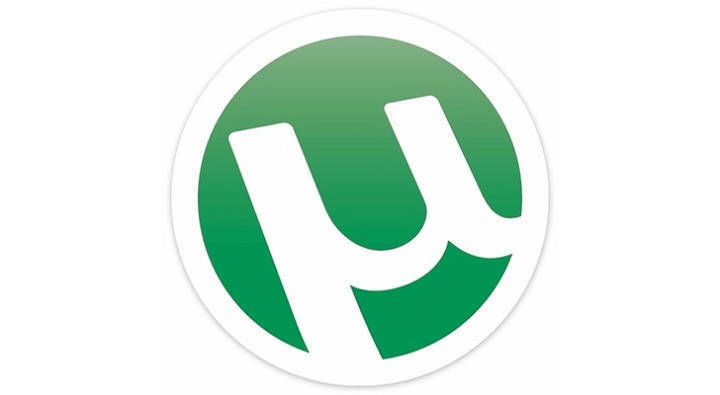
![Poprawka: uTorrent nie odpowiada w systemie Windows 10 [Szybki przewodnik]](/f/02e875f7c2b60bc914b1d74aed1781c0.jpg?width=300&height=460)